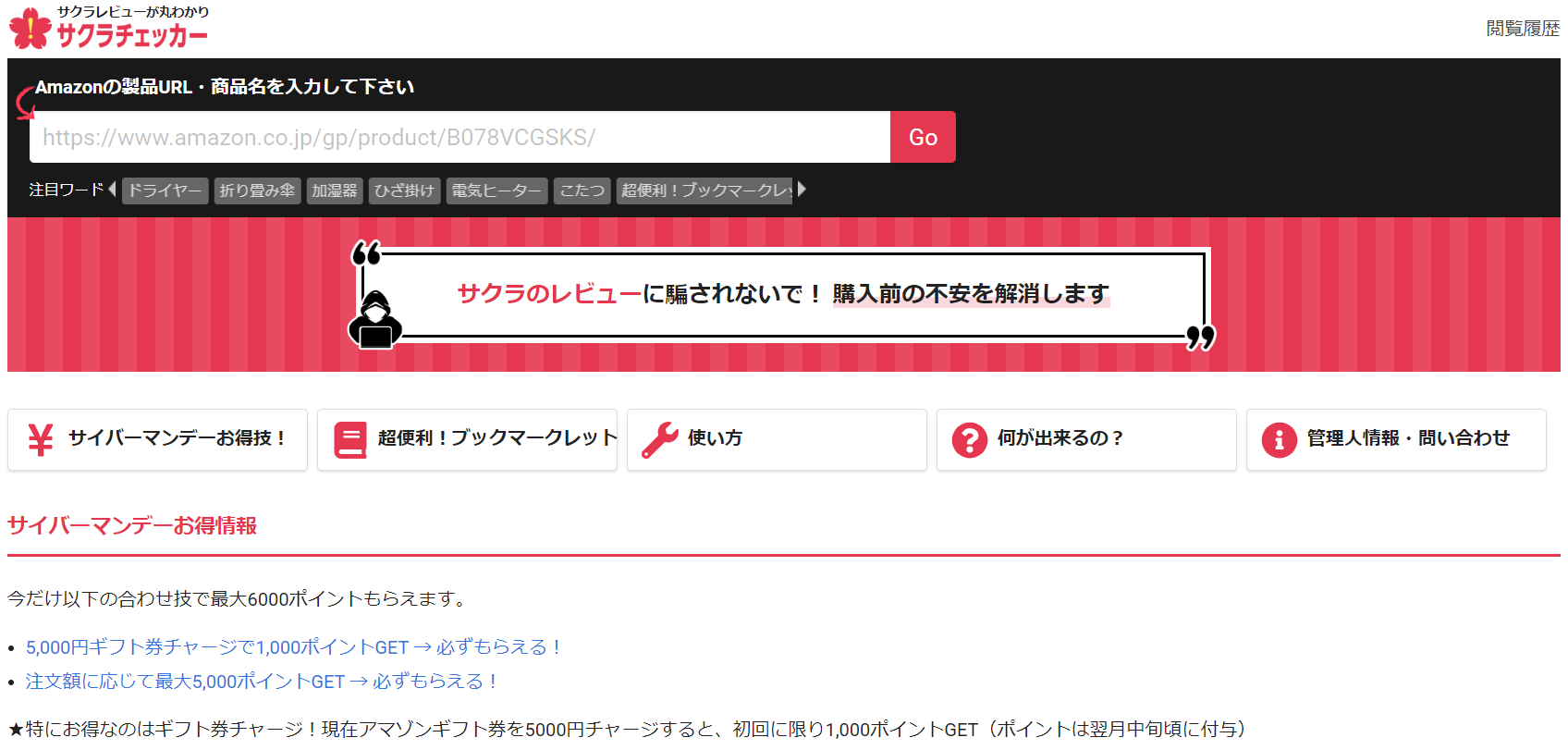最近息子の髪の毛が伸びてきました。
これから本格的な冬に向かい寒さがより厳しくなってくるので益々カットするタイミングが難しくなっていきます。
本当は美容室や理容室、1000円カットなどのプロのいるお店に連れていってあげたいんですが、いかんせんまだまだ小さすぎるためじっと座って待っている事なんて不可能です。
なので家で毎回自宅で僕がカットしています。
いつも100円均一のハサミでカットしているので歯もボロボロになり、さらにはメンテナンス不足のためか引っかかりも出てきているようでカットをしていると時々痛がるそぶりをしています。
これでは可哀相ということでアマゾンで髪切りばさみを探したのですが、色々なメーカーから沢山の商品が発売されているんですよね。
それならレビューを参考に見て買おうと思ってもどれも高評価ばかりです。
そんな中には日本語が怪しいクチコミも混じっていたりして何を信じていいのか分からず正にカオス状態。
何とかしてニセモノをつかまされない方法は無いかと考えてネットで検索したら「サクラチェッカー」なるサイトを発見しました。
さらっと説明すると、
サイトの使い方の簡単な説明
- アマゾンで欲しい商品ページのURLをコピー
- サクラチェッカーにアクセス
- 検索窓に先程調べたアマゾンの商品ページのURLを貼りつけ
- GOボタンをクリック
だけでその商品のレビューがサクラかサクラでないかを判定してくれるサイトです。
今回はそんな「サクラチェッカー」の使い方について解説していきます。
※あくまでも個人的な感想です。決して商品にケチをつけたい訳ではありません。商品の解説により気分を害された方は申し訳ございません。

サイトイメージはこちら
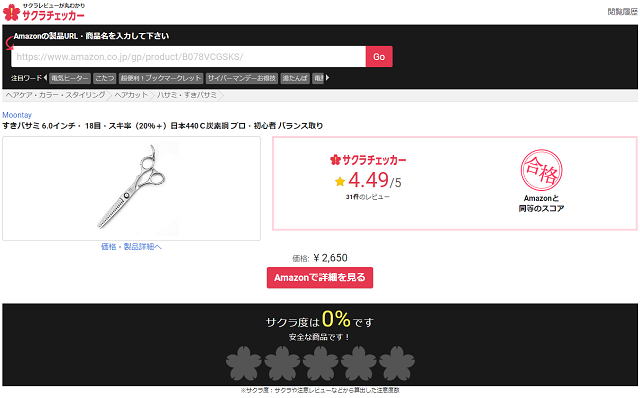
使用したサイト
amazonにアクセス
欲しい商品をamazonで探します。
パソコンの場合
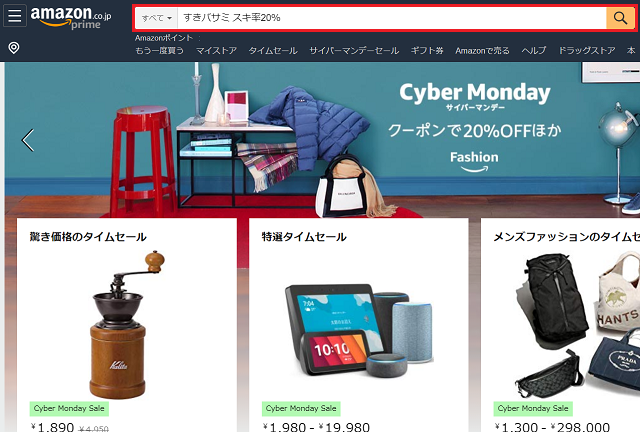
今回は子供の髪の毛を切りたかったので「すきばさみ スキ率20%」で商品を検索します。
息子だけでなく自分や妻の髪の毛もカットする時に使えればと思い少し奮発しました(笑)
それに初心者はスキ率20%がおススメと他の方が推していたのでそれを参考にしました。
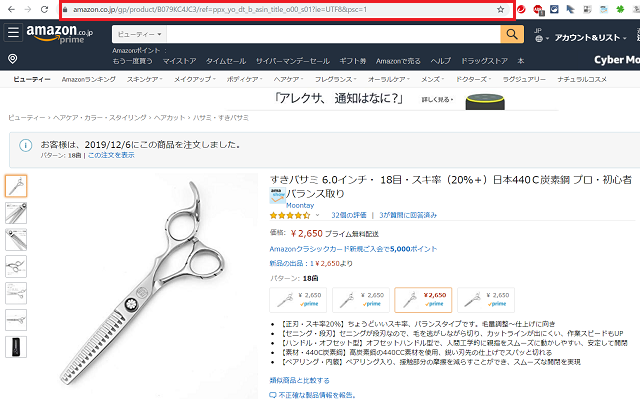
目的の商品ページが表示されたらアドレスバーにマウスカーソルを合わせて右クリックしてURLを選択した状態になっているのを確認したら「コピー」又は「切り取り」をクリックします。
スマホアプリの場合
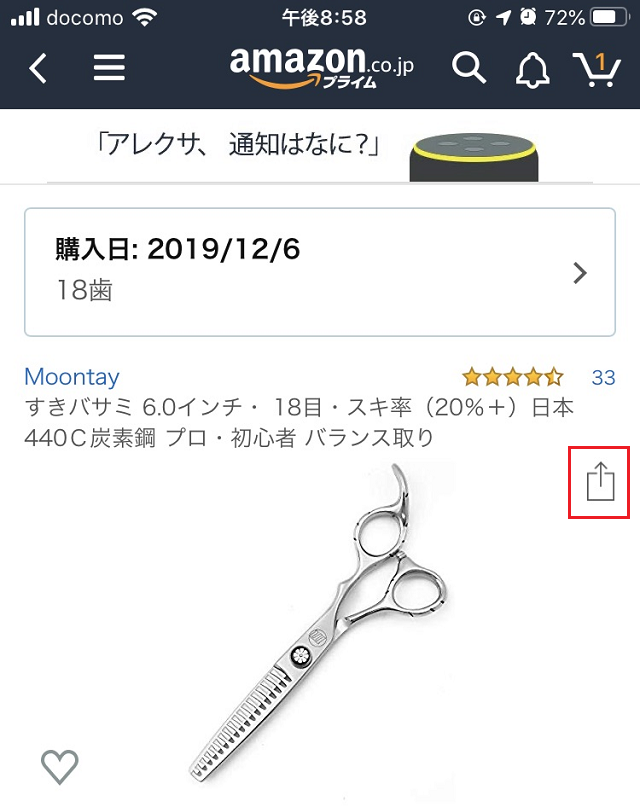
目的の商品を表示させたら、画面右に上矢印が表示されているのでそちらをタップします。

画面を下にスライドさせると「コピー」が出てくるのでそちらをタップします。
スマホのブラウザの場合
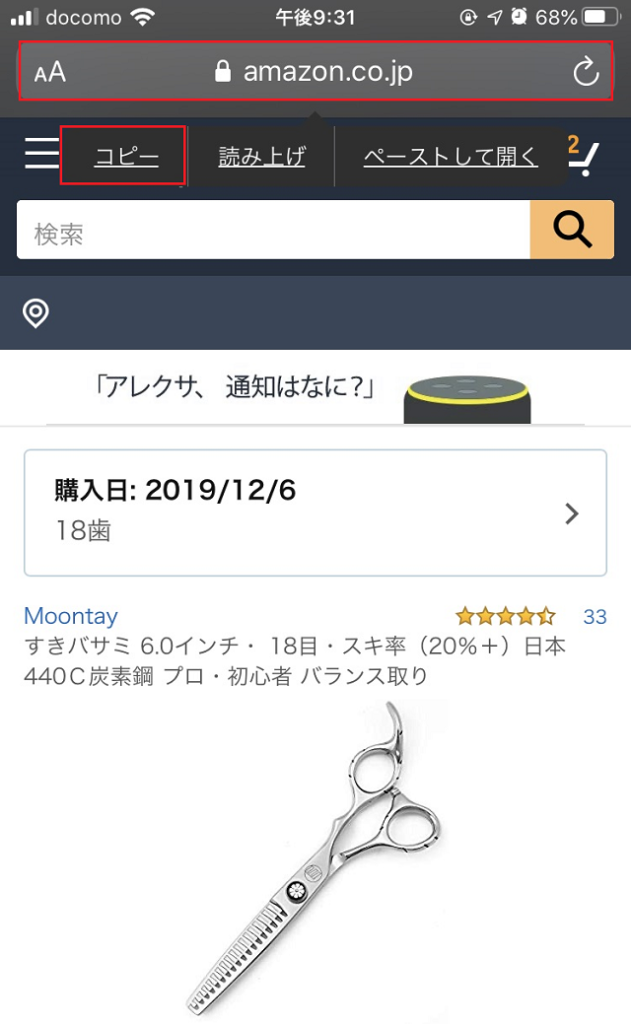
目的の商品を表示させたら、画面上部のアドレスバーを数秒間押さえると「コピー」「読み上げ」「ペーストして開く」が表示されるので「コピー」をタップします。
サクラチェッカーにアクセス
パソコンの場合
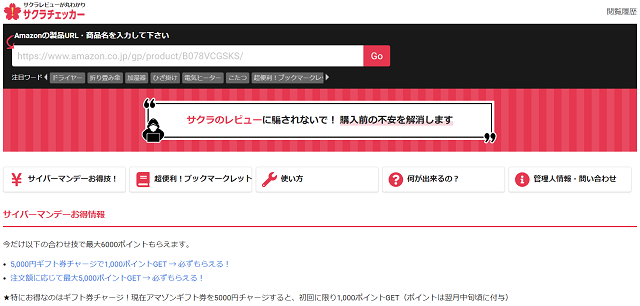
ヤフーやグーグルで「サクラチェッカー」と検索しサイトにアクセスします。
リンクをクリックでも表示されます。
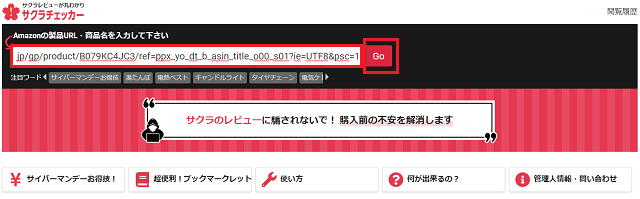
「Amazonの製品URL・商品名を入力して下さい」と表示されている検索窓があるので先程のアマゾンのURLを貼りつけ「GO」をクリックします。
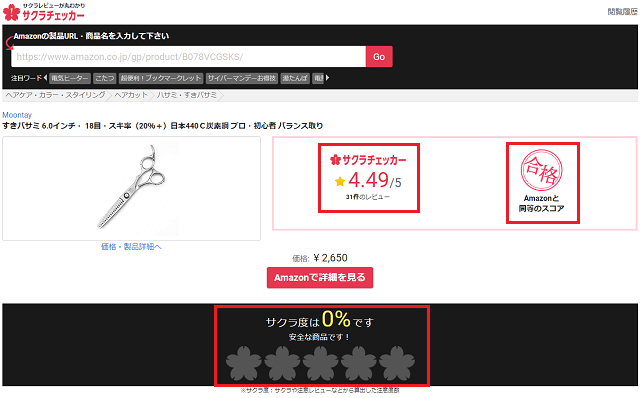
検索結果が表示されます。サクラ度を「5点満点中の点数」「○○%」「合格判定」で教えてくれます。
今回は点数4.49、サクラ度0%、合格判定でした。
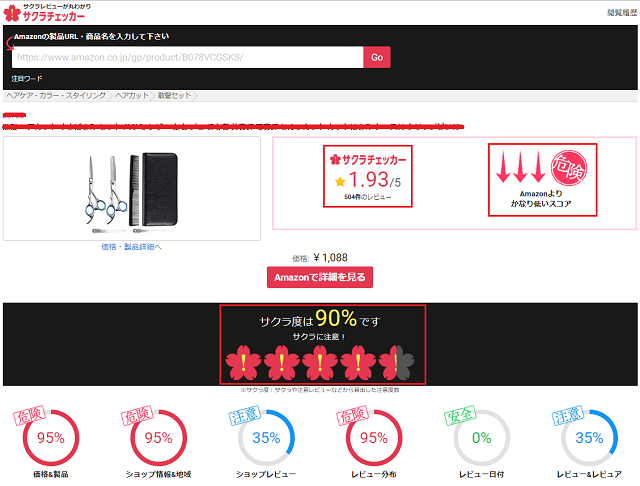
ちなみに初めはこちらがいいと思いチェックしてみました。
ハサミが2本ついて価格が安い上、レビューも504件もあるからいいじゃん!てことで選んだのですが、チェックしてみてみたらバリバリにサクラ判定されていたので購入を諦め上の商品を選びました。
すでにこちらの商品を買われている方もいらっしゃると思うので商品名とメーカー名は隠して表示しています。気分を害された方は大変申し訳ございません。
スマホの場合
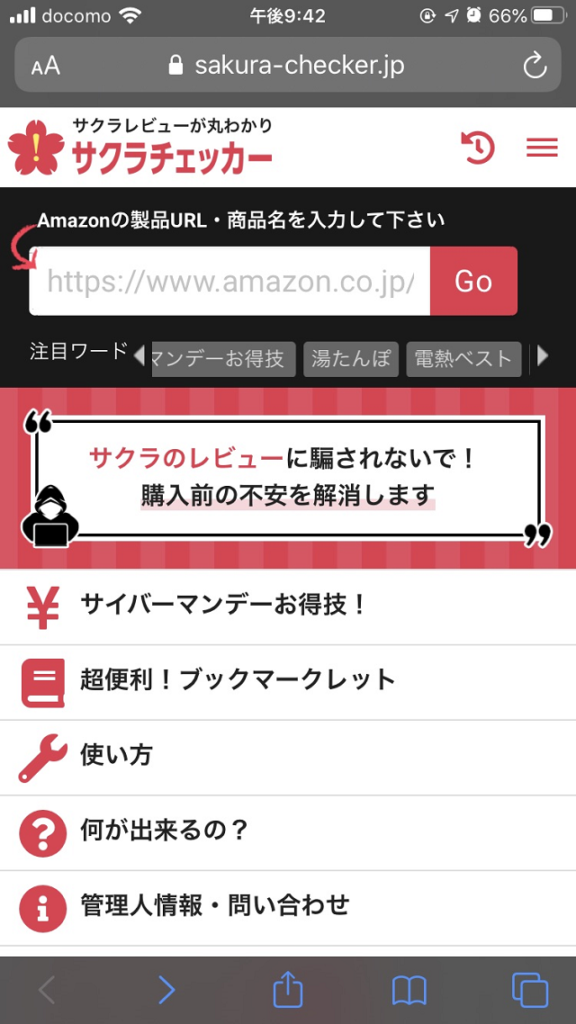
「サクラチェッカー」を検索しサイトにアクセスします。
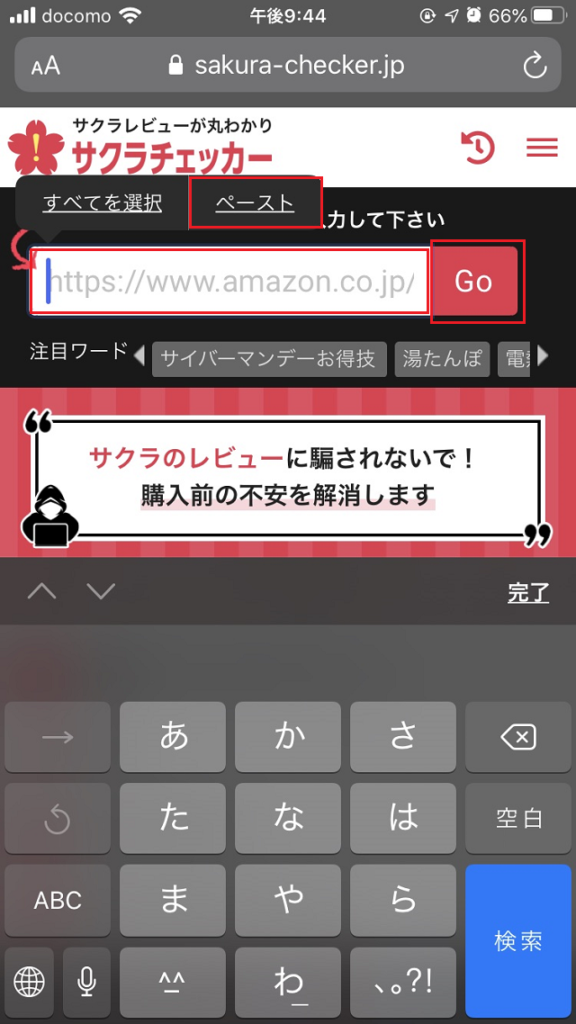
検索窓を数回タップすると「すべてを選択」「ペースト」が表示されます。
先程コピーしたアマゾンのURLを貼りつけるため「ペースト」をタップし「GO」をクリックします。
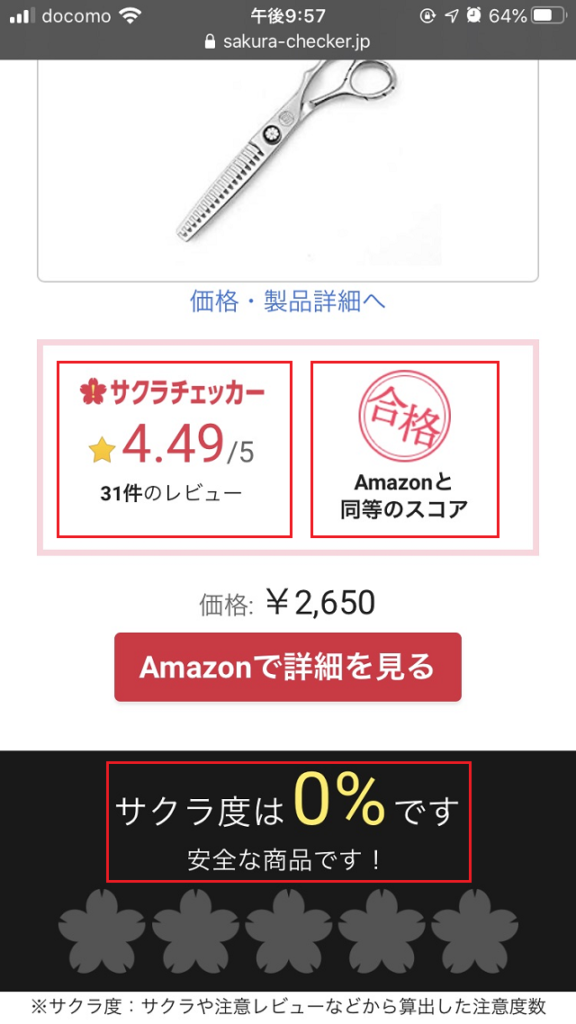
検索結果が表示され、サクラ度を「5点満点中の点数」「○○%」「合格判定」で教えてくれます。
スマホでもパソコンの時と同じように、点数4.49、サクラ度0%、合格判定が表示されました。
まとめ
いかがでしたか?使い方は非常に簡単ですよね。
商品購入の一つの指標に取り入れてみてはいかがでしょうか。これでニセモノを少しでもつかまされる可能性が減るのならば安いひと手間だと思います。
重ねて申し上げますが、あくまでも個人的な感想です。決して商品にケチをつけたい訳ではありません。ご容赦ください。
アマゾンで商品を購入する際、レビューが沢山あって迷われる時はぜひ一度お試しください。